2021년 최고의 5개 무료 자막 도구---오디오 및 동영상 자막 넣는 방법
시청자의 대부분이 외국어를 사용하고 있거나 동영상에서 소리를 들을 수 없는 경우 동영상에 자막을 추가해야 합니다. 이 기사에서는 전문적인 영상 자막 넣기 소프트웨어에 의존해야 작업을 완료할 수 있습니다. 동영상에 대한 자막넣는 것은 몇 번의 클릭만으로 수행할 수 있는 간단한 작업이 아닙니다. 각 단어를 동영상의 오디오와 신중하게 동기화해야 합니다. 그렇지 않으면 큰 혼동을 일으킬 수 있습니다.
1. 최고의 무료 동영상에 자막넣기 도구
다음은 2021년에 쉽게 사용할 수 있는 자동 동영상 자막넣기 소프트웨어에 대한 최고의 선택 사항입니다.
1. YouTube Automatic Caption
10개 주요 언어를 지원하는 가장 인기 있는 온라인 유튜브자막 생성기일 것입니다. 이 제품은 고급 음성 인식 기술을 사용하여 업로드된 동영상의 자동으로 영상 자막 넣습니다. 유튜브 동영상자막 생성기에서 자막을 생성한 후, 그것들을 주의 깊게 교정하는 것을 잊지 마십시오.
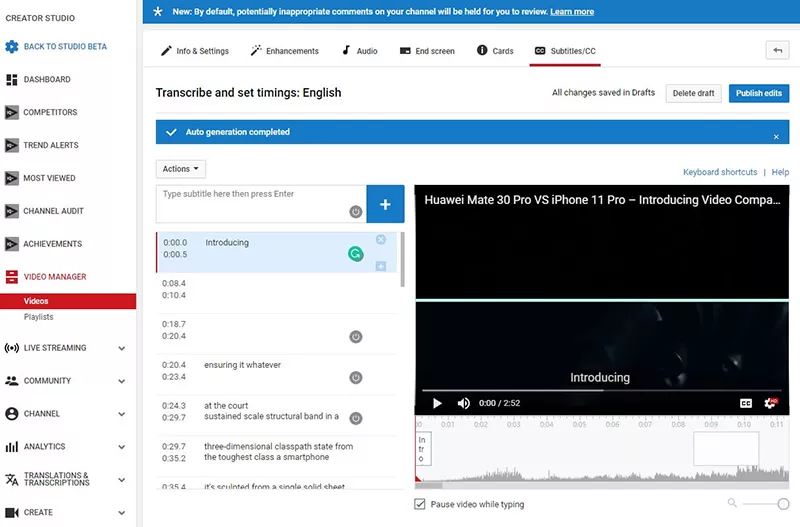
장점:
- 여러 언어를 지원합니다.
- 첨단 AI 기술입니다.
- 초보자도 사용하기 쉽습니다.
단점:
- 종종 자막이 너무 부정확합니다.
- 대문자와 구두점 기능이 부족합니다.
2. Facebook Automatic Caption
또 다른 훌륭한 옵션은 청각 장애가 있거나 시청을 통해 독서를 선호하는 사람들이 비디오를 볼 수 있게 하는 것입니다. 이 서비스는 정확하지 않은 것 외에도 미국과 캐나다의 광고주들을 위해 영어로 제공됩니다. 절차가 매우 간단하고 재미있기 때문에 사용하는 데 아무런 문제가 없을 것입니다.
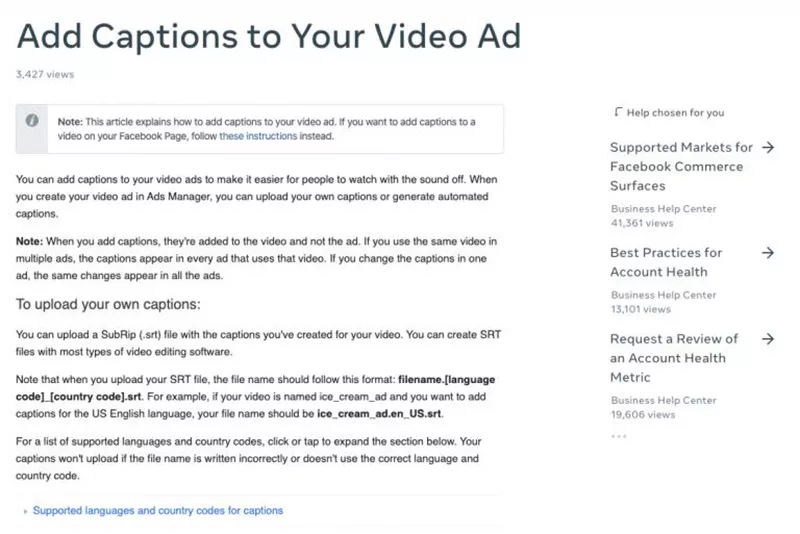
장점:
- 간단하고 쉽게 자막을 생성할 수 있습니다.
- 교정 후 편집 프로세스가 간단합니다.
- 100% 무료입니다.
단점:
- 자막이 겹치거나 상당한 지연이 나타납니다.
- 하나의 언어만 지원합니다.
- 미국과 캐나다에서 사용할 수 있습니다.
3.자막 만들기--- Kapwing Auto Subtitle Maker
최근에 출시된 Kapwing 베타 버전은 단 몇 번의 클릭만으로 사용자가 동영상에 대한 자막을 생성할 수 있도록 합니다. 컴퓨터에서 동영상을 업로드하거나 링크를 직접 붙여넣을 수 있으며 나머지는 캡윙 자막 만들기가 담당합니다. 이 영상 자막 넣기 소프트웨어는 이미 베타 단계에 있으므로 정확성을 크게 기대하지 마십시오.
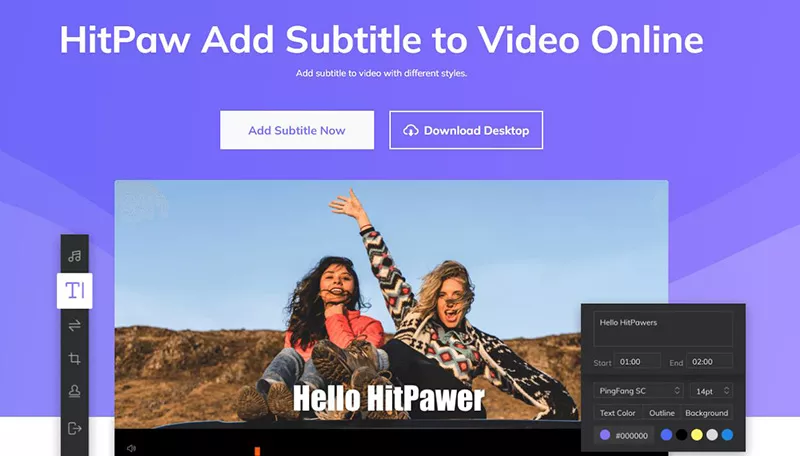
장점:
- 텍스트에 많은 효과를 적용합니다.
- 비디오에 오디오를 추가합니다.
- 사용자는 SRT 파일을 업로드할 수 있습니다.
단점:
- 원하는 만큼 신뢰할 수 없습니다.
- 무료 버전은 워터마크를 만듭니다.
- 무료 버전에 광고가 너무 많습니다.
4. Veed.io
이 간단하면서도 강력한 자막 만들기는 고급 기술을 사용하여 자동 영상에 자막 널 수 있습니다. 비디오의 오디오를 사용하여 타임코드가 있는 텍스트를 삽입합니다. 내장된 편집기를 사용하여 텍스트를 동영상에 자막넣고 편집할 수 있습니다. 마찬가지로 텍스트에 적용할 수 있는 수많은 흥미로운 필터와 효과를 제공합니다.
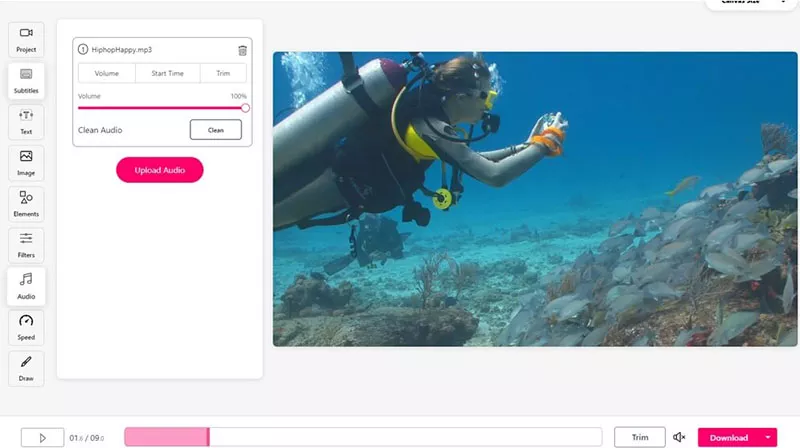
장점:
- 비디오 튜토리얼이 내장되어 있습니다.
- 음성 녹음 도구입니다.
- 직관적인 방법으로 자막을 생성하고 편집합니다.
단점:
- 무료 버전은 최대 50MB 크기의 비디오를 편집할 수 있습니다.
- 인터페이스는 신입사원을 위해 복잡합니다.
5. Checksub
또 다른 인기 있는 자막 생성기로, 필요에 따라 모든 종류의 텍스트로 동영상을 향상시킬 수 있습니다. 유료 플랜을 제공하지만 무료 버전은 여전히 간단하고 재미있는 방법으로 작업을 수행하도록 도와줍니다.
장점:
- 기본 제공 템플릿을 많이 제공합니다.
- 텍스트를 음성으로 전환기능이 있습니다.
단점:
- 생성된 텍스트는 그다지 정확하지 않습니다.
- 무료 버전은 최대 90초 기간의 비디오를 편집할 수 있습니다.
2. HitPaw Online로 동영상에 한글자막을 추가하는 방법
대부분 자동 비디오 자막 추가 도구가 원하는 만큼 정확하지 않기 때문에 사용자가 수동으로 자막을 추가해야 합니다. 바로 여기서 HitPaw Online Video Editor 로 자막삽입합니다. 이 도구를 사용하면 영상에 자막넣는 것이 더 쉬워집니다. 이 외에도 필요에 따라 텍스트 크기, 글꼴, 위치 및 색상을 사용자 정의할 수 있습니다. 직관적인 인터페이스와 흠잡을 데 없는 편집 기능 덕분에 HitPaw는 초보자와 전문가 모두를 위한 자막생성기입니다.
강조 표시된 기능은 다음과 같습니다.
- 동영상의 자막을 생성합니다.
- 비디오를 자르고, 병합하고, 크기를 조정하고, 자르고, 회전합니다.
- 비디오에 배경 음악을 추가합니다.
- 워터마크를 추가하거나 제거합니다.
- 비디오를 압축하거나 형식을 변경합니다.
HitPaw 장점:
- 모든 사용자가 쉽게 사용할 수 있습니다.
- 24/7 고객 서비스입니다.
웹 브라우저에서 HitPaw Online로 이동하여 "자막 추가"를 클릭하여 시작합니다.

이제 "지금 자막 추가" > "파일 선택"을 클릭하여 비디오를 프로그램에 로드합니다.

동영상이 업로드되면 그림과 같이 왼쪽 탭에 음악과 텍스트 동기화를 작성합니다. 오른쪽 상단 모서리의 "스타일"을 클릭하여 효과를 적용할 수도 있습니다.

- 작업을 마쳤으면 저장을 클릭하여 출력 비디오를 컴퓨터에 다운로드합니다.
3. 자막 사이트 보다 더 편리한 자막 추가법-- HitPaw Edimakor
HitPaw Edimakor 는 13개의 기능을 갖춘 경량급 자막 만들기로, 주로 소프트웨어를 다운로드 받거나 메모리 소프트웨어를 거부하여 PC로 업무를 보는 사용자를 대상으로 합니다. 장점은 출력이 편리하고, 내보내기 간단하며, 패턴이 다양하고, 저장하기 쉽다는 것입니다. 처리가 편리하고, 설정된 기능이 조금 기본적이고, 사용자의 기본요구를 만족시킬 수 있습니다. 내보내기 스탬프가 없으며 내보내기 파일이 적습니다. 또한 다른 제품에 비해 워터마크 기능이 추가되어 있습니다.
HitPaw Edimakor로 동영상에 자막을 넣는 방법:
- 동영상에 자막넣을 넣고 싶은 영상을 가져오거나, 동영상 내려받고 가져오려면 프로그램에서 엽니다.
- 타임라인의 영상을 선택하여 타임라인에서 직접 자막을 편집합니다.
- 자막의 포맷과 색상을 바꾸려면 어떻게 해야 할까요? '스타일'이라는 단어에 주목하셨나요? 여기를 클릭하시면 자막 스타일을 변경할 수 있습니다.
- 동영상 자막 편집이 완료된 후 오른쪽 상단에 있는 내보내기 버튼을 클릭하면 동영상을 저장할 수 있습니다. 이것으로 자막을 넣는 것이 쉽죠? < p class="normal">
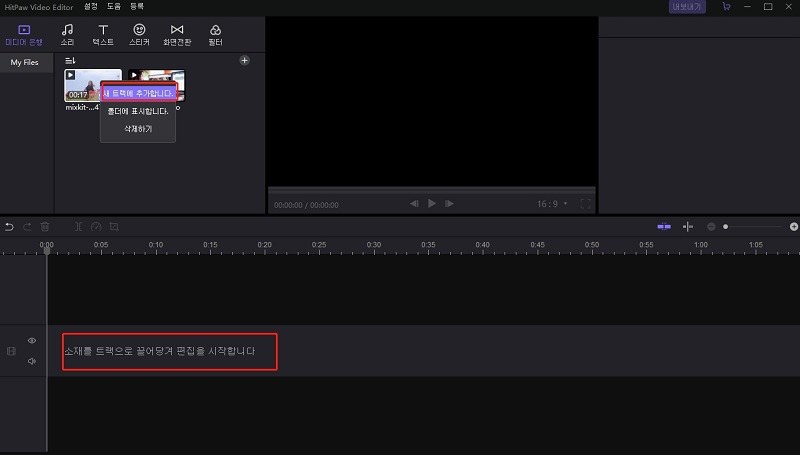
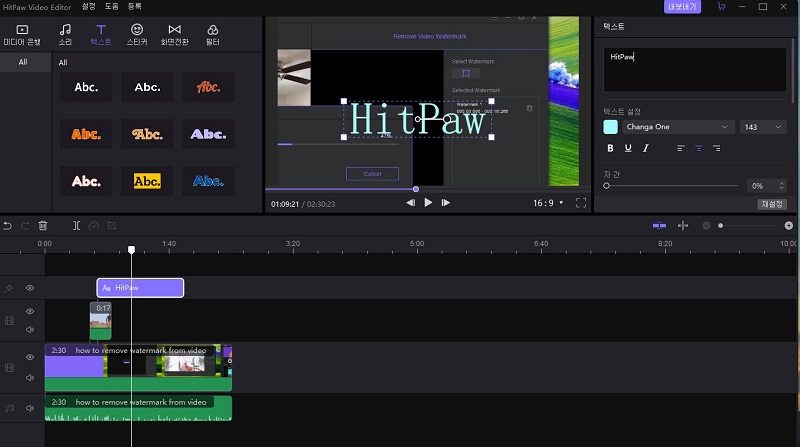
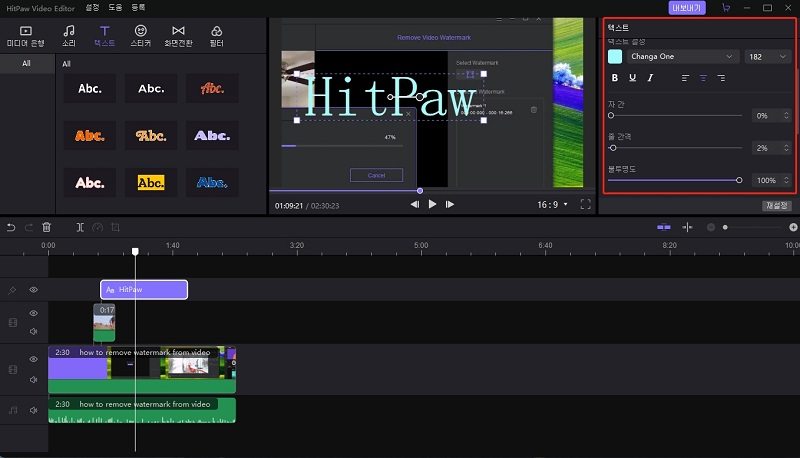
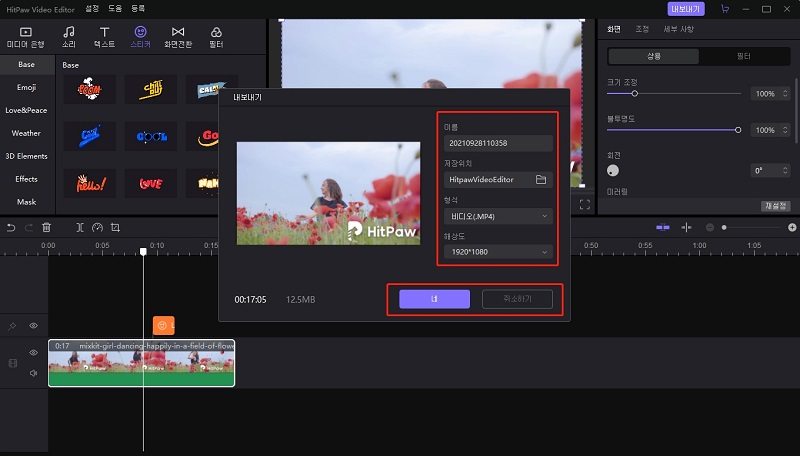
자주 묻는 질문
1) 책의 부제는 어떻게 만드나요?
여러분의 청중을 사로잡기 위해 기억하기 쉬운 자막을 추가하는 것은 필수입니다. HitPaw 웹 사이트로 이동하여 홈 인터페이스에서 "자막 추가" 클릭 > 책을 업로드하고 왼쪽 탭의 텍스트 상자에 별 자막 쓰기 > 저장을 클릭하여 파일을 다운로드하십시오.
2) 동영상에 자막을 자동으로 추가하려면 어떻게 해야 합니까?
동영상에 자막을 자동으로 삽입하려면 "YouTube 자동 캡션"을 사용하십시오: YouTube에 동영상 업로드>비디오 관리자에서 동영상 찾기>편집을 누르고 드롭다운 메뉴에서 >부제 옵션을 선택합니다. 그리고 설정을 하고, 언어를 입력하고, 뱅, 자막을 생성했습니다.
3) 오디오 자막은 어떻게 받죠?
HitPaw와 같은 타사 도구만 사용하면 됩니다. 이 소프트웨어를 사용하는 방법은 다음과 같습니다. HitPaw 웹 사이트로 이동하여 홈 인터페이스에서 "자막 추가"를 누릅니다. 오디오를 업로드하고 텍스트 상자에 시간에 따라 요령을 추가합니다. 저장을 클릭합니다.
결론:
요약하자면, 본 문서는 2021년 최고의 자막 글꼴 생성 도구에 대한 포괄적인 가이드를 제공했습니다. 개별 기본 설정 및 요구 사항에 따라 동영상에 자막을 추가할 소프트웨어를 선택할 수 있습니다. 그러나 100% 정확도로 수동으로 자막을 생성할 수 있는 가장 전문적이고 광범위한 도구인HitPaw Online Video Editor 를 사용하는 것이 좋습니다.
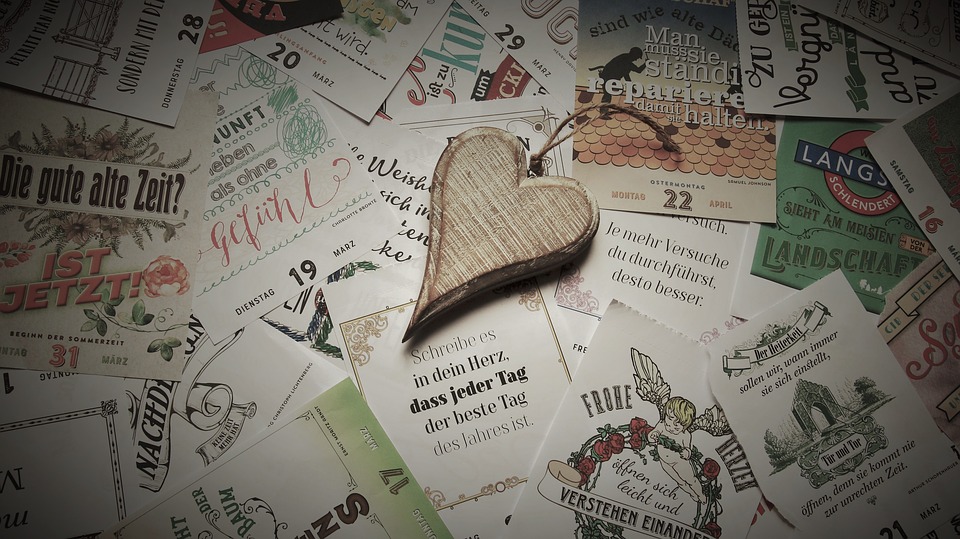

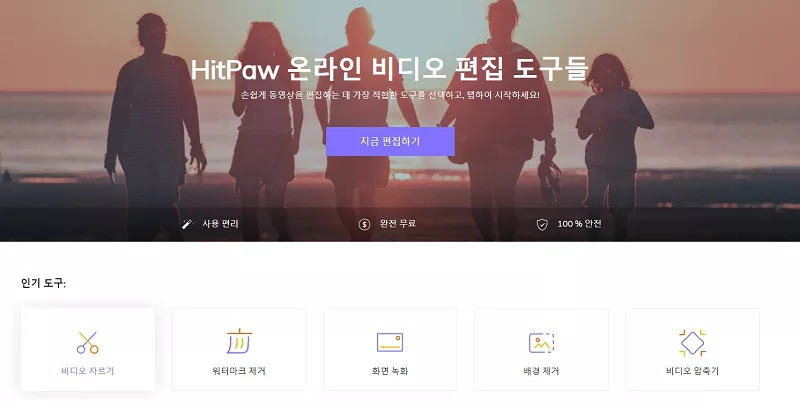
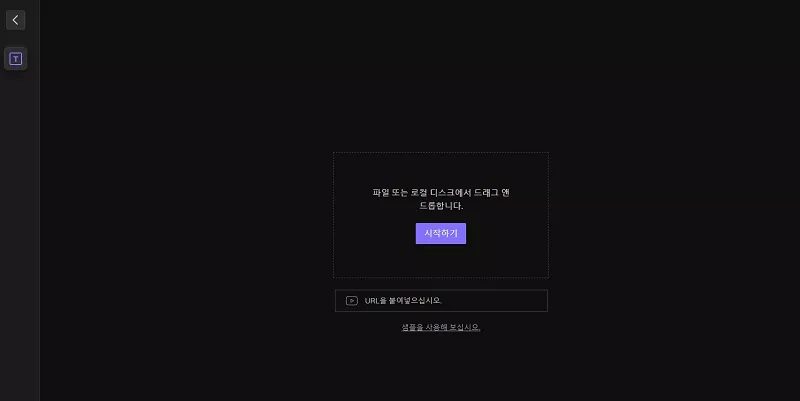




여기서 토론에 참여하고 공유하세요.
댓글 남겨주세요
HitPaw 기사에 대한 리뷰 작성해주세요